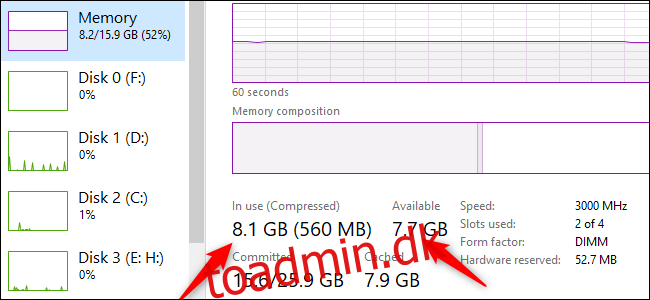Der var engang, hvor recepten til at fremskynde en langsom pc bare var at tilføje mere (eller hurtigere) RAM. I disse dage er det dog ikke nødvendigvis den bedste opgradering at vælge først.
Indholdsfortegnelse
Har du brug for en RAM-opgradering?
Der er visse scenarier, hvor det selvfølgelig er en god idé at opgradere RAM. En computer til hverdagsbrug, som at browse på nettet, streame videoer, køre Microsoft Office og spille et spil eller to, bør efter vores mening have mindst 8 GB RAM.
Det kan komme som en overraskelse, i betragtning af at mange mellem- og lavpris-pc’er kommer med 4 GB. De er dog ikke særlig lydhøre og har en tendens til at bremse, så snart en baggrundsproces eller tre begynder at køre.
Derfor anbefaler vi mindst 8 GB. Hvis du har en bærbar computer med 4 GB, så tjek manualen for at se, om du selv kan opgradere RAM’en. Nogle bærbare computere har RAM loddet til bundkortet, i hvilket tilfælde en RAM-opgradering ikke er mulig.
I mellemtiden er spillere, der ønsker at spille de nyeste AAA-titler, bedre stillet med 16 GB RAM. At gå over det afhænger virkelig af, hvad du vil gøre med dit system. En pc i entusiastkvalitet, du vil bruge til 4K-videoredigering, for eksempel, ville sandsynligvis have brug for noget omkring 32 GB.
Hvis disse situationer ikke dækker din pc, er der nedenfor nogle ting, du skal overveje, før du rækker ud efter de nye RAM-moduler.
Tjek for flaskehalse
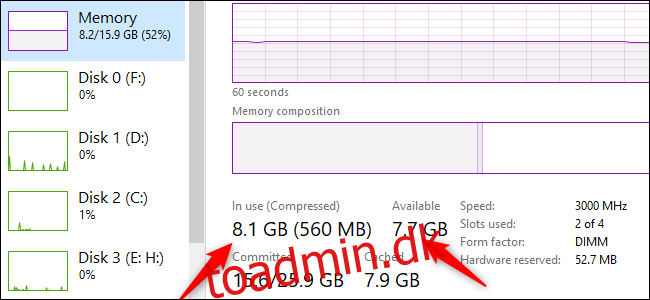
Hvis mangel på RAM er kilden til dine problemer, bør du være i stand til at opdage dette ved at tjekke dit systems ydeevne. For at gøre det skal du trykke på Ctrl+Shift+Esc for at åbne Windows 10’s Task Manager og derefter klikke på “Flere detaljer” for at åbne den avancerede visning. Klik på fanen “Ydeevne”, og klik derefter på “Hukommelse”.
Begynd derefter at bruge din pc, som du plejer, mens du holder øje med opgavehåndteringen.
Når du oplever en afmatning, skal du kontrollere afsnittene “I brug” og “Tilgængelig” under grafen, der viser RAM-forbruget. Hvis du ofte har et væld af RAM, der stadig er tilgængelig, så er RAM sandsynligvis ikke problemet. Men hvis det bliver maksimalt ud under hver afmatning, kan mere RAM forbedre tingene.
Er XMP aktiveret?
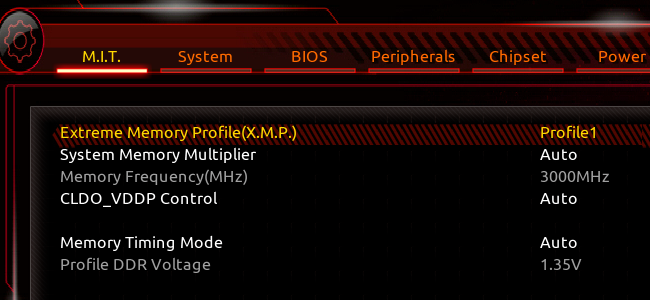 XMP-profiloplysninger i BIOS.
XMP-profiloplysninger i BIOS.
Gør-det-selv desktop pc-byggere maksimerer muligvis ikke ydeevnen af deres nuværende RAM. De fleste mennesker, der bygger deres egne pc’er, har sandsynligvis allerede gjort dette. I bundkortets BIOS-indstillinger kan du aktivere noget, der hedder en eXtreme Memory Profile (XMP). Hvis din pc har en AMD-processor, kan du muligvis se DOCP i stedet.
XMP er en Intel-teknologi, der tilsyneladende er et overclocking-værktøj. Men hvis du bare tænder for det i BIOS uden at justere nogen af de manuelle indstillinger, vil det lade RAM køre med den hastighed, som den er vurderet til, snarere end den langsommere standard.
Tjek dine hastigheder
At opgradere din pc’s RAM er ikke så simpelt som at udskifte lager- eller grafikkortet. Du skal vælge den rigtige type (versionen til moderne bundkort er DDR4), og dens hastighed skal være kompatibel med din computers bundkort.
Derudover, hvis du beholder et RAM-modul og tilføjer et andet, skal de have samme hastigheder. Selv da foretrækker nogle mennesker at bruge to identiske RAM-sticks i stedet for at blande og matche, bare for at være sikker. Sørg for at tjekke din computers RAM-hastighed for at bestemme, hvor stor en opgradering hurtigere RAM virkelig vil være.
Når det kommer til faktiske hastigheder, hvis din pc’s RAM er en lavere hastighed, f.eks. 2.400 MHz, bør opgradering til 3.000 MHz eller højere resultere i mærkbare præstationsforbedringer. Hvis du allerede rocker 3.000 MHz, er ydelsesforøgelsen fra hurtigere RAM muligvis ikke så mærkbar. Dette vil variere afhængigt af din specifikke pc og hvordan du bruger den.
Få en SSD i stedet

Hvis flaskehalsen ikke er din RAM, så har du et par andre valg. Den første mulighed er at opgradere til et solid state-drev (SSD), hvis din pc stadig har en harddisk. Selvom du øger RAM, er der simpelthen ingen bedre opgradering til en pc end at flytte den fra en harddisk til en SSD.
Selv en ældre SATA III SSD, som Samsung 860 Evo, vil give en mærkbar stigning i svartider og generel ydeevne. Hvis bundkortet accepterer NVMe-drev, vil ydelsesforbedringerne være endnu mere mærkbare.
Smid heller ikke den gamle harddisk ud – du kan bruge den som sekundær lagring, hvis din pc stadig har plads til den. Du kan også lægge den i en ekstern harddisk og bruge den på den måde (efter at have kopieret dine personlige filer og omformateret, selvfølgelig).
Se på CPU’en og GPU’en

Hvis du finder ud af, at RAM ikke er problemet, og SSD-opgraderingen allerede er dækket, kan det være på tide at opgradere din CPU eller GPU, eller måske at bygge eller købe et nyt system.
For at få en fornemmelse af, hvordan din CPU præsterer, kan du gennemgå de samme trin, som vi dækkede ovenfor for at tjekke for flaskehalse. Denne gang skal du se på CPU-udnyttelsen i Task Manager.
Maksimerer CPU’en ofte, når du har flere programmer åbne eller under en række spil? Sørg for at prøve et par spil og se, om dette er konsistent, før du giver CPU’en skylden, da nogle spil er mere afhængige af processoren til at begynde med.
Hvis du ikke har penge til at opgradere din rig, så skal du indtil videre bare være opmærksom på dit systems begrænsninger. Brug for eksempel ikke for mange programmer samtidigt – før du spiller et spil, skal du lukke ned for enhver baggrundsproces, du kan. Disse er blot stop-gab-foranstaltninger, men de vil hjælpe.
Hvis CPU’en ikke er problemet, så se på GPU’en, især hvis din er i den nederste ende af et spils minimumsspecifikationer. Når du først har fået en ny GPU, kan det naturligvis resultere i en CPU-flaskehals, hvilket betyder, at du bliver nødt til at teste igen.
Et andet alternativ for dem, der har svært ved kontanter, er at prøve at overclocke komponenterne for at presse lidt mere ydeevne ud af dem. Dette kommer dog med risici, herunder at annullere din garanti, forbruge mere strøm og potentielt forkorte CPU’ens og GPU’ens levetid.
Alligevel, for en ældre pc, hvor dit valg er enten at overclocke eller få noget nyt, du ikke har råd til, er overclocking en slags indbygget opgradering, og det er måske det bedste valg.
For mere info, tjek vores tutorials om overclocking, og hvordan du overclocker din GPU eller Intel CPU.
Til RAM eller ikke til RAM
RAM er en mærkelig komponent i moderne pc’er. Hvis du ikke har nok, kan tilføjelse af flere have en dramatisk indvirkning på din computers ydeevne. Hvis dit system dog ikke bruger al dets RAM regelmæssigt, vil det ikke have den effekt, du har brug for, hvis du ændrer det.
For dem, der ikke har brug for en RAM-opgradering, kan det bedre valg være at anskaffe en SSD, opgradere til en ny CPU eller installere et nyt grafikkort.